ブロガー必須です。iPhoneのキーボードは初期設定だと使いにくい。ローマ字打ちののキーボードと絵文字の削除設定を変更の方法です。すごい便利になりますよ。
iPhoneのキーボードの設定の変更方法
まず歯車アイコンのiPhoneの設定を開きましょう。そして一般を選択します。次に、キーボードを選択します。すると、1番上にキーボードと書かれています。こんな感じですね。
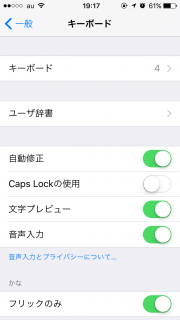
それをタップして選択しましょう。するとキーボードの設定の設定が出てきます。
- 日本語かな
- 英語
- 日本語ローマ字
- 絵文字
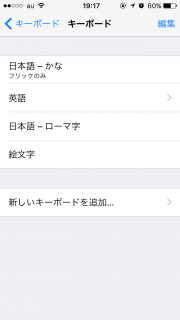
ここからいらないキーボードを削除していきます。
ほとんどの人はiPhoneのフリック入力を使っていると思います。使っていないのは日本語のローマ字入力のキーボードだと思いますのでこれを削除。
あとは絵文字を一切使わない人は絵文字も削除しましょう。
右上の編集ボタンを押して各キーボードのタイトルの左側に赤いボタンを押す。
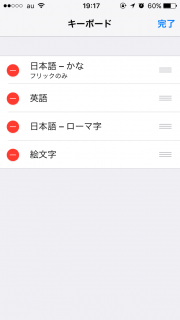
すると削除ボタンが現れるのでそれをタップすれば削除は完了します。
iPhoneをフリック入力のみに変更する方法
次に1つ前のページのキーボードの設定ページに戻ります。
iPhoneはフリック入力が圧倒的に早いので、日本語かな入力をフリックのみに変更しましょう。
これはいたって簡単です。いらないキーボードを削除したばかりの人は1つ前のページに戻りましょう。
フリック入力のみをやりたい人は、設定→一般→キーボードを選択しましょう。
そこにフリックのみという設定があるのでタップしてオンにするだけです。具体的にはiPhoneのキーボードフリック入力のみに変更するのは下の画面の一番下を見れば直ぐにできると思います。
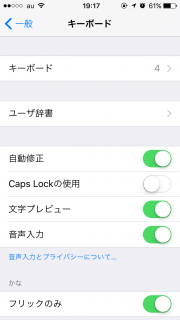
まとめiPhoneのキーボードの設定を変更して文字入力スピードアップ
1分もかからずに終わると思います。いらない絵文字入力やiPhoneのローマ字キーボードの設定を変更して削除。これだけでも十分だと思います。おこのみでフリック入力もすることでより快適になります。
ちょっとしたことですが、これをやるだけでiPhoneでブログ記事を書いている人はかなり便利になるはず!!ぜひお試しあれ。